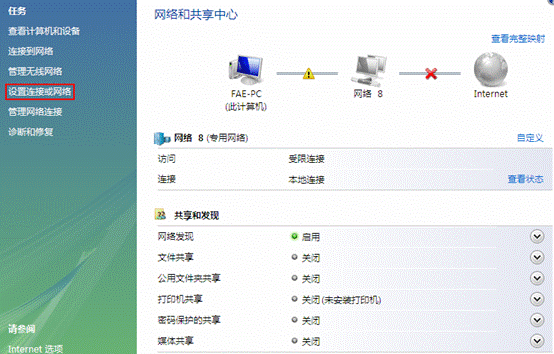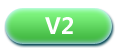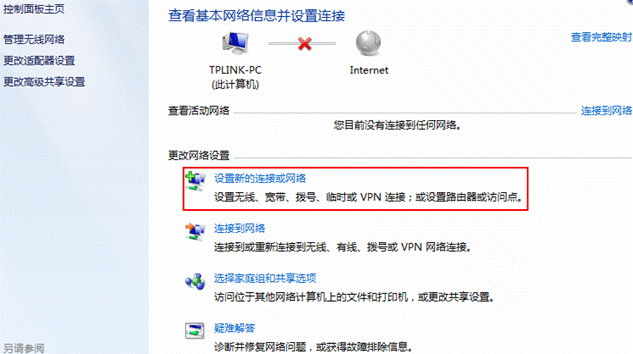在现代企业中,远程办公已成为常态。而为了保障数据传输的安全性,L2TP VPN技术应运而生。L2TP VPN(Layer 2 Tunneling Protocol Virtual Private network)的PC到站点模式可以为终端设备提供安全隧道,以便在外出时安全接入总部网络。
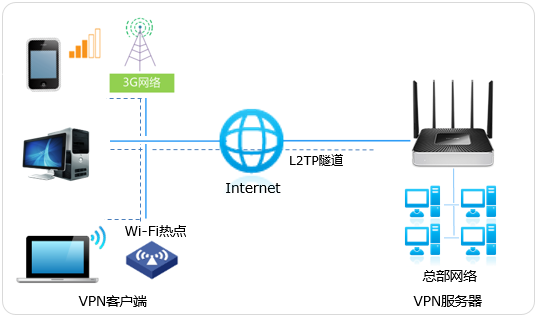
当您出差在外,可以接入Internet,并使用终端自带的VPN客户端进行拨号连接,从而建立安全隧道进行数据传输。本文将介绍如何搭建L2TP VPN服务器,并使用不同类型的客户端连接VPN。
首先,需要登录路由器界面,在VPN菜单下进行设置。具体步骤如下:
1. 添加VPN地址池
在VPN > 用户管理 > ip地址池,点击添加,设置VPN地址池。
2. 添加用户
在VPN > 用户管理,点击添加,创建用户并设置用户信息。
3. 设置L2TP服务器
在VPN > L2TP > L2TP服务器,点击添加,设置L2TP服务器相关参数。
4. 添加NAPT规则
在高级功能 > NAT设置 > NAPT,点击添加,创建NAPT规则。
完成以上设置后,L2TP VPN服务器搭建成功。接下来,需要设置客户端拨号。
不同操作系统的L2TP客户端配置方式有所不同。请根据您的操作系统选择合适的配置指南进行操作。
客户端拨号成功后,可以在L2TP服务器隧道信息中查看客户端信息。至此,L2TP VPN设置连接成功,VPN客户端可以上网并访问总部内网。
通过以上步骤,您可以轻松搭建并配置L2TP VPN,确保远程办公的数据安全。
L2TP VPN的PC到站点模式可以为终端提供接入总部网络的安全隧道。如果您出差在外可以接入Internet,使用终端自带的VPN客户端拨号连接,建立安全隧道进行数据传输。
本文介绍搭建L2TP VPN服务器,使用各类型的客户端连接VPN的方法。
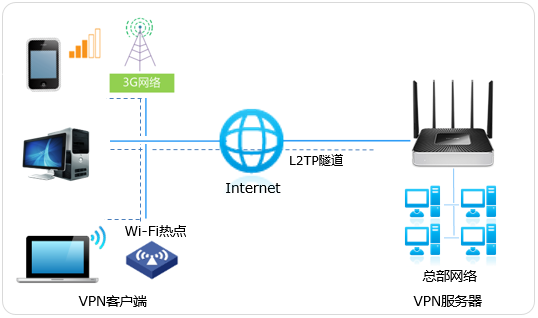
注意:本文以WVR系列新版本界面介绍配置方法,较老版本的界面设置方法类似。
设置方法
一、设置L2TP VPN服务器
[1] 添加VPN地址池
登录路由器界面,点击 VPN > 用户管理 > IP地址池,点击 ,设置VPN地址池。
,设置VPN地址池。

[2] 添加用户
点击 VPN > 用户管理,点击 ,添加用户如下:
,添加用户如下:

注意:本地地址为VPN客户端访问路由器的管理地址。最大会话数可以自定义设置。
[3] 设置L2TP服务器
点击 VPN > L2TP > L2TP服务器,点击 ,设置如下:
,设置如下:

注意:服务接口为可以上网的出接口,VPN客户端使用该接口的IP地址或者绑定的域名地址进行VPN拨号。
建议启用IPSec加密保障VPN隧道安全。
[4] 添加NAPT规则
点击 高级功能 > NAT设置 > NAPT,点击 ,添加如下NAPT规则:
,添加如下NAPT规则:
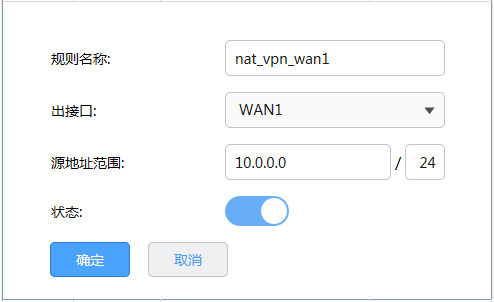
注意:源地址范围填写VPN地址池的地址,出接口选择可以上网的接口。
至此,L2TP VPN服务器已设置完成。
二、设置L2TP客户端拨号
不同L2TP客户端的配置方式有所差异,请选择客户端操作系统,参考对应指导文档:
客户端拨号成功后,可以在L2TP服务器隧道信息显示客户端信息。
三、连接成功,访问网络
终端连接成功后,在 VPN > L2TP > 隧道信息列表 中会显示对应条目,如图所示:

至此,L2TP VPN设置连接成功,VPN客户端可以上网并访问总部内网。